4.1 Tera Termを利用しPCからラズパイへSSH接続をします。
SSHとは「Secure Shell」の略で、ネットワークに接続された機器を遠隔操作するための手段です。
4.1.1 ラズパイ日本語化
初期設定では以下の様にメニュー等の表記が英語表記なっています。
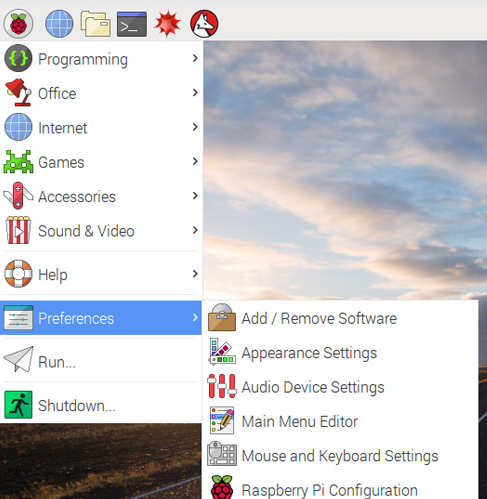
日本語表記にするために、日本語フォントをインストールする必要があります。
日本語インストール方法
ターミナルを開きます。
ターミナルで以下のコマンドを入力します。
sudo apt-get install ttf-kochi-gothic xfonts-intl-japanese xfonts-intl-japanese-big xfonts-kaname
ターミナルも日本語化するために「jfbterm」と言う日本語表示に対応したターミナルをインストールします。
sudo apt-get install jfbterm
再起動するとメニュー等日本語表記になっています。
4.1.2 SSH接続【ラズパイ側の設定】
ラズパイアイコンをクリックし、「Raspberry piの設定」を開きます。
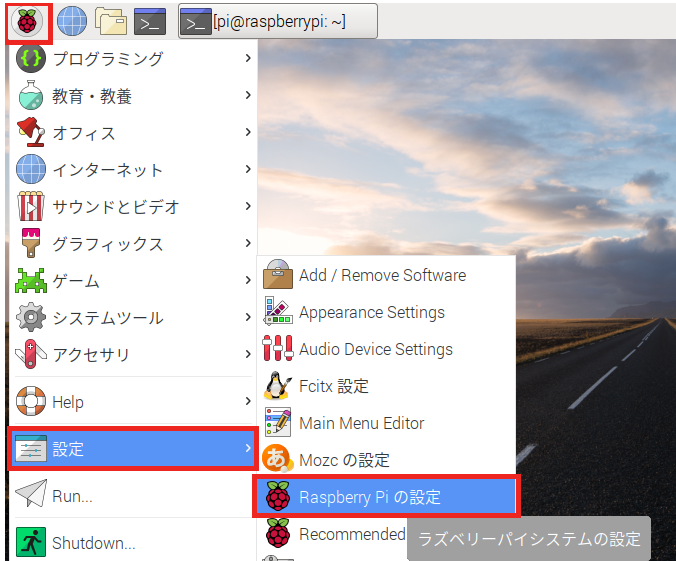
インターフェイスタブをクリックし、「SSH」のラジオボックスを「有効」にします。
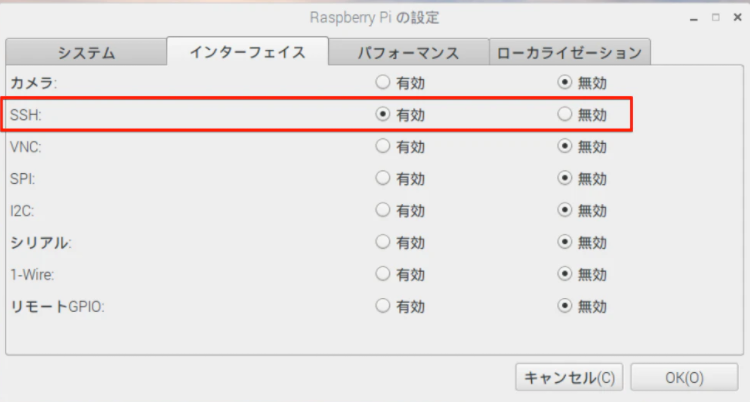
パスワードを変更します。デフォルトでも問題ありませんが、安全性を確保するため変更した方が良いです。
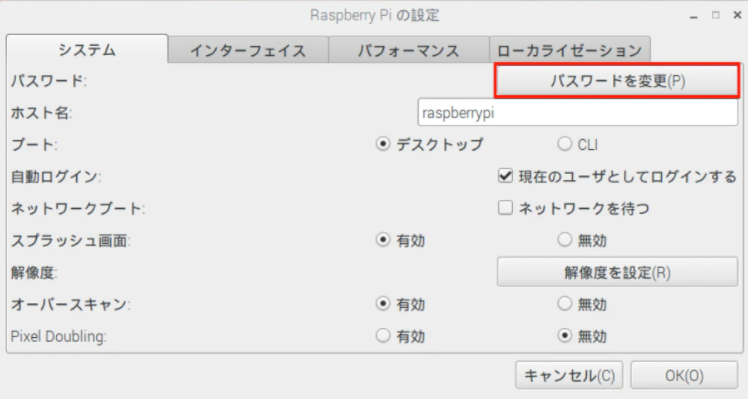
ユーザー名、パスワードのデフォルトは以下のとおりです。
ユーザー名:pi
パスワード:raspberry
パスワードを変更したら、再起動します。
4.1.3 SSH【PC側の設定】
Tera Termをダウンロードしインストールします。
https://forest.watch.impress.co.jp/library/software/utf8teraterm/
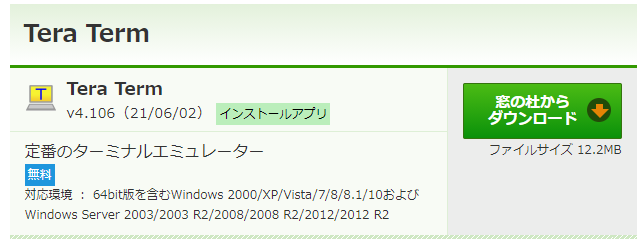
ダウンロードした実行ファイルをダブルクリックしてインストールします。
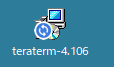
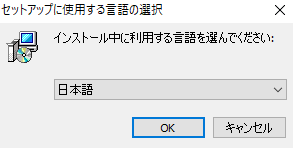
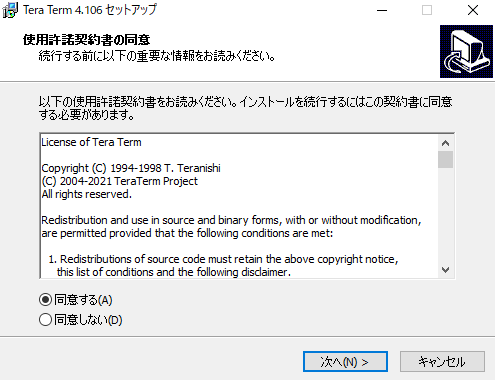
「同意します」にして「次へ」をクリックします。
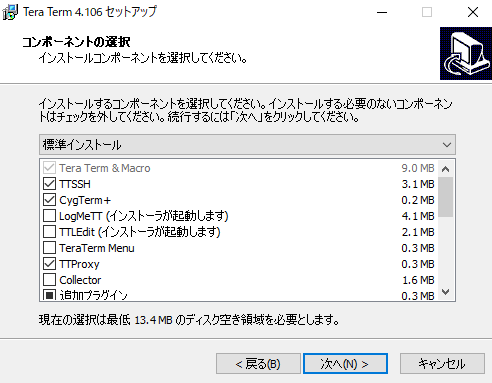
特に変更せずにデフォルトのまま「次へ」をクリックします。
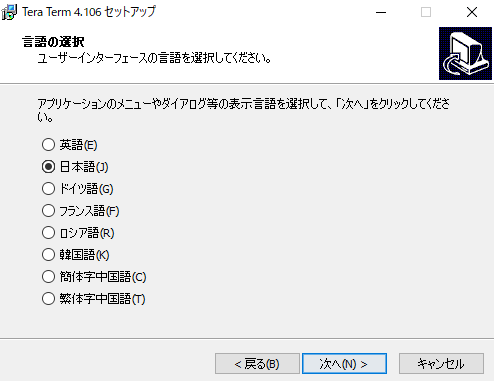
「日本語」を選択して「次へ」をクリックします。
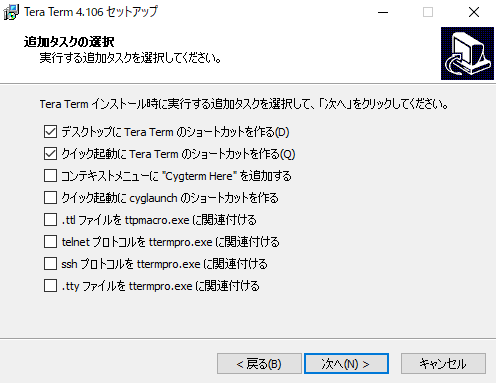
特に変更せずデフォルトのまま「次へ」をクリックします。
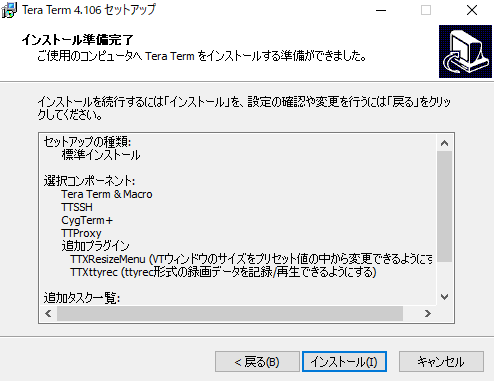
「インストール」をクリックします。
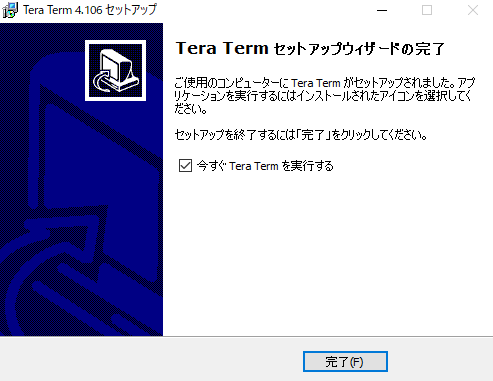
「今すぐTera Termを実行する」をチェックして「完了」をクリックします。
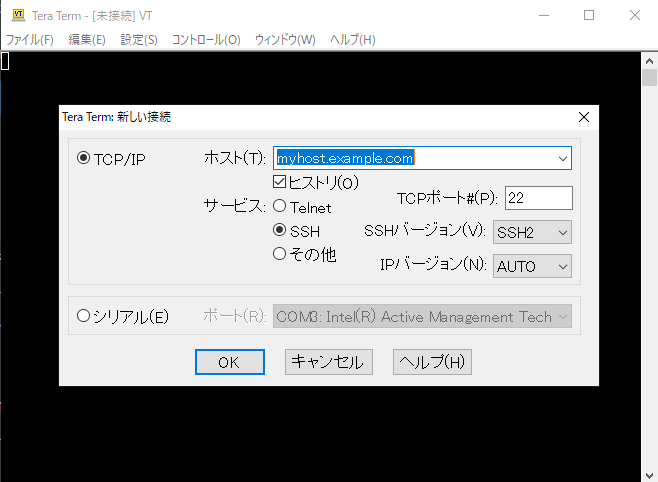
Tera Termが起動します。
※ここで一旦ラズパイのIPアドレスを確認します。
ターミナルで「ifconfig」とコマンド入力すると以下の情報を取得できます。
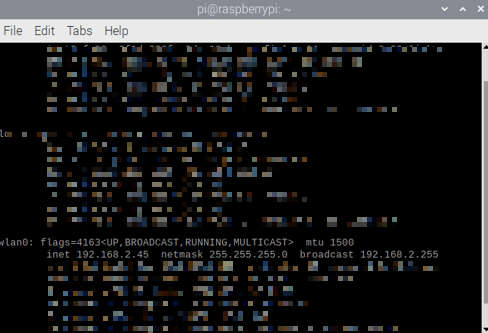
wlanの所に”inet 192.168.2.45”と言うアドレスを確認できます。
※PC設定に戻ります。
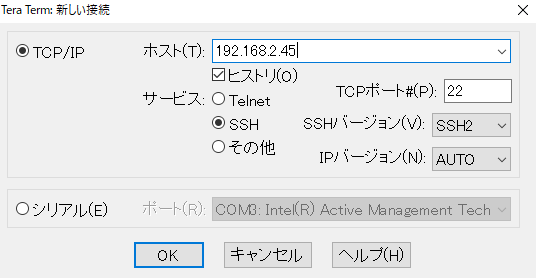
「TCP/IP」を選択して「ホスト」の所にIPアドレスを入力します。
ここで先ほど確認したアドレス”192.168.2.45”を入力します。
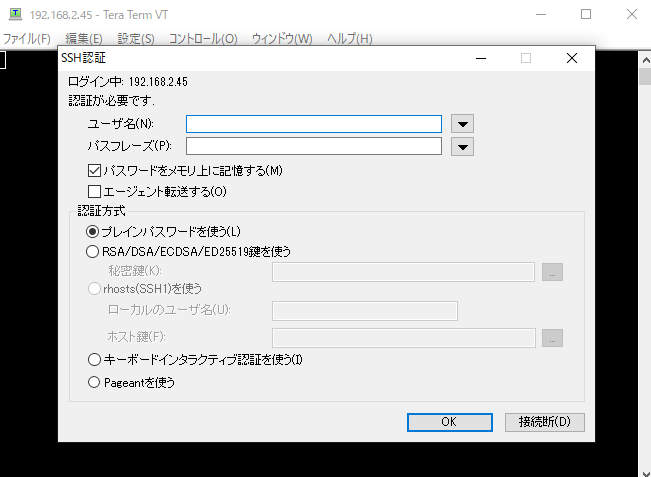
接続されましたので、ユーザー名とパスフレーズを聞かれます。
上記にも記載してますが、デフォルトの設定は以下のとおりです。
ユーザー名:pi
パスワード:raspberry
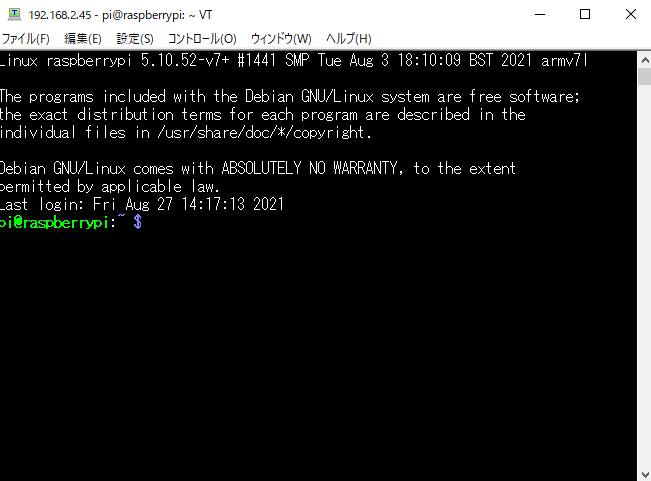
接続できました。
おわり